如何获取来访者的真实IP?
当客户端通过ELB访问后端服务器时,客户端真实的IP地址会被ELB转换,后端服务器获取到的往往是ELB转换后的客户端IP地址。如果需要获取到客户端的真实IP,可以按如下方法操作。
- 七层服务(HTTP/HTTPS协议):需要对应用服务器进行配置,然后使用X-Forwarded-For的方式获取来访者的真实IP地址。
配置详情见七层服务。
- 四层服务(TCP/UDP协议),有两种方式可以获取客户端的真实IP:
- 方法一:开启监听器的“获取客户端IP”功能。
- 方法二:配置TOA插件获取。
配置详情见四层服务。
约束与限制
- 如果IP经过NAT,则只能获取到NAT转化后的IP地址,无法获取到NAT转化前的IP地址。
- 如果客户端为容器,只能获取到容器所在主机的IP地址,无法获取容器的IP。
- 四层监听器(TCP/UDP)开启“获取客户端IP”功能之后,不支持同一台服务器既作为后端服务器又作为客户端的场景。
- 独享型负载均衡的四层监听器(TCP/UDP)默认开启源地址透传功能,无需手动开启,且不支持关闭。
真实的来访者IP会被负载均衡放在HTTP头部的X-Forwarded-For字段,格式如下:
X-Forwarded-For: 来访者真实IP, 代理服务器1-IP, 代理服务器2-IP, ...
当使用此方式获取来访者真实IP时,获取的第一个地址就是来访者真实IP。
配置Apache服务器
- 安装Apache 2.4。
例如在CentOS 7.5环境下,可以执行如下命令执行安装:
yum install httpd
- 修改Apache的配置文件/etc/httpd/conf/httpd.conf,在最末尾添加以下配置信息。
LoadModule remoteip_module modules/mod_remoteip.so RemoteIPHeader X-Forwarded-For RemoteIPInternalProxy 100.125.0.0/16
图1 修改Apache的配置文件示例图
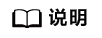
将代理服务器的网段添加到 RemoteIPInternalProxy <IP_address>。
- 共享型负载均衡需要添加的IP地址段为 100.125.0.0/16(100.125.0.0/16 是负载均衡服务保留地址,其他用户无法分配到该网段内,不会存在安全风险)和高防IP地址段。多个IP地址段用逗号分隔。
- 独享型负载均衡需要添加ELB实例关联的VPC子网网段。
- 修改Apache的配置文件/etc/httpd/conf/httpd.conf,将日志输出格式修改为如下所示(%a代表源IP地址):
LogFormat "%a %l %u %t \"%r\" %>s %b \"%{Referer}i\" \"%{User-Agent}i\"" combined - 重启Apache。
systemctl restart httpd
- 查看httpd的访问日志,您可以获取真实的来访者IP。
配置Nginx服务器
例如在CentOS 7.5环境下,可以执行如下命令执行安装:
- 运行以下命令安装http_realip_module。
yum -y install gcc pcre pcre-devel zlib zlib-devel openssl openssl-devel wget http://nginx.org/download/nginx-1.17.0.tar.gz tar zxvf nginx-1.17.0.tar.gz cd nginx-1.17.0 ./configure --prefix=/path/server/nginx --with-http_stub_status_module --without-http-cache --with-http_ssl_module --with-http_realip_module make make install
- 打开nginx.conf文件。
vi /path/server/nginx/conf/nginx.conf
- 在以下配置信息后添加新的配置字段和信息。
set_real_ip_from 100.125.0.0/16; real_ip_header X-Forwarded-For;
图2 添加配置字段和信息示例图
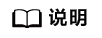
将代理服务器的网段添加到 RemoteIPInternalProxy <IP_address>。
- 共享型负载均衡需要添加的IP地址段为 100.125.0.0/16(100.125.0.0/16 是负载均衡服务保留地址,其他用户无法分配到该网段内,不会存在安全风险)和高防IP地址段。多个IP地址段用逗号分隔。
- 独享型负载均衡需要添加ELB实例关联的VPC子网网段。
- 启动Nginx。
/path/server/nginx/sbin/nginx
- 查看Nginx的访问日志,您可以获取真实的来访者IP。
cat /path/server/nginx/logs/access.log
配置Tomcat服务器
本教程中的Tomcat的安装路径为“/usr/tomcat/tomcat8/”。
- 登录已安装Tomcat的服务器。
- 执行如下命令,确定Tomcat已经正常运行。
ps -ef|grep tomcat netstat -anpt|grep java
图3 正常运行结果示例
- 将server.xml文件中的className="org.apache.catalina.valves.AccessLogValve"模块修改为如下内容。
vim /usr/tomcat/tomcat8/conf/server.xml
<Valve className="org.apache.catalina.valves.AccessLogValve" directory="logs" prefix="localhost_access_log." suffix=".txt" pattern="%{X-FORWARDED-FOR}i %l %u %t %r %s %b %D %q %{User-Agent}i %T" resolveHosts="false" />图4 配置示例
- 执行如下命令,重启Tomcat服务。
cd /usr/tomcat/tomcat8/bin && sh shutdown.sh && sh startup.sh
其中“/usr/tomcat/tomcat8/”为Tomcat安装路径,请根据实际情况替换。
图5 重启Tomcat服务
- 执行如下命令,查看最新的日志。
如图中红框所示获取到的非100.125网段的IP地址,即为获取到的源IP地址。
cd /usr/tomcat/tomcat8/logs/ cat localhost_access_log..2021-11-29.txt
其中“localhost_access_log..2021-11-29.txt”为当天日志路径,请根据实际情况替换。
图6 查询源IP地址
配置Windows IIS服务器
本教程以Windows Server 2012配置IIS7为例介绍,其他版本操作可能略有不同。
- 下载并安装IIS。
- 从第三方网站下载F5XForwardedFor.dll插件,并获取x86和x64目录下的F5XForwardedFor.dll插件拷贝到IIS服务具有访问权限的目录下,例如C:\F5XForwardedFor2008。
- 打开IIS管理器,选择“模块 > 配置本机模块”注册拷贝的2个插件。
图7 选择模块选项
 图8 配置本机模块
图8 配置本机模块
- 单击“注册”,分别注册x86和x64插件。
图9 注册插件

- 在“模块”页面,确认注册的模块名称出现在列表中。
图10 确认注册成功

- 选择IIS管理器主页的“ISAPI筛选器”,为2个插件授权运行ISAPI和CGI扩展。
图11 添加授权

- 选择“ISAPI和CGI限制”,为2个插件设置执行权限。
图12 允许执行

- 单击主页的“重新启动”,重启IIS服务,重启后配置生效。
图13 重启IIS服务

四层服务
针对四层服务(TCP/UDP协议),有两种方式可以获取客户端的真实IP。
- 方式一(TCP/UDP协议):开启监听器的“获取客户端IP”功能。
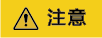
- 开启此功能后,执行后端服务器迁移任务时,可能出现流量中断(例如单向下载、推送类型的流量)。所以后端服务器迁移完成后,需要通过报文重传来恢复流量。
- 监听器开启此功能后,后端服务器不能作为客户端访问此监听器。
- 如果监听器之前已经添加了后端服务器、并且开启了健康检查功能,开启“获取客户端IP”功能会重新上线后端服务器,新建流量会有1-2个健康检查间隔的中断。
- 开启监听器的“获取客户端IP”功能。
- 登录管理控制台。
- 在管理控制台左上角单击
 图标,选择区域和项目。
图标,选择区域和项目。 - 单击页面左上角的
 ,选择“网络 > 弹性负载均衡”。
,选择“网络 > 弹性负载均衡”。 - 在“负载均衡器”界面,单击需要操作的负载均衡名称。
- 切换到“监听器”页签。
- 新增场景:单击“添加监听器”。
- 修改场景:在需要修改的监听器名称右侧所在行的操作列,单击“编辑”。
- 开启“获取客户端IP”开关。
- 设置后端服务器的安全组、网络ACL、操作系统和软件的安全规则,使客户端的IP地址能够访问后端服务器。
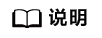
开启“获取客户端IP”之后,不支持同一台服务器既作为后端服务器又作为客户端的场景。如果后端服务器和客户端使用同一台服务器,且开启“获取客户端IP”,则后端服务器会根据报文源IP为本地IP判定该报文为本机发出的报文,无法将应答报文返回给ELB,最终导致回程流量不通。
- 方式二(TCP协议):配置TOA插件获取。
针对四层(TCP协议)服务,需要配置TOA插件获取。配置TOA插件请参考TOA插件配置。






